Ryšys su FTP serveriu su „Android“ išmaniuoju telefonu ar planšetiniu kompiuteriu

- 1967
- 519
- Clayton Carter
Ryšys su FTP serveriu su „Android“ išmaniuoju telefonu ar planšetiniu kompiuteriu
Pasirodo vis daugiau ir daugiau „Wi-Fi“ maršrutizatorių, turinčių USB jungtį ir palaiko FTP serverį. Ankstesniame straipsnyje aš rašiau apie FTP serverio nustatymą „TP-Link“ maršrutizatoriuose ir planuoju paruošti instrukcijas kitiems maršrutizatoriams.
Pradėję FTP serverį, galite prie jo prijungti įrenginius. Viskas aišku, kai reikia sujungti kompiuterius, galite naudoti standartinį įrankį. „Android“ įrenginiai taip pat gali būti prijungti prie FTP serverio, kuris paleidžiamas jūsų maršrutizatoriuje arba prie nuotolinio serverio per internetą. Viskas, ką turime žinoti, yra FTP serverio, vartotojo vardo ir slaptažodžio adresas. Ir jei turite anoniminį įėjimą, tada vardas ir slaptažodis nereikės.
Iš planšetinio kompiuterio ar telefono, veikiančio „Android“, patariu prisijungti per nemokamą failų tvarkyklę, vadinamą „ES laidininku“. Dabar mes išsamiau apsvarstysime šį metodą.
Ryšio ryšys su FTP „Android“ įrenginiuose
Pirmiausia įdiekite „ES“ iš „Google Play“, rasite pagal pavadinimą. Gal jis jau įdiegtas jumyse, patikrinkite.
Jei norite prisijungti prie vietinio FTP serverio, kuris paleistas jūsų maršrutizatoriuje, tada mobilusis įrenginys turi būti prijungtas prie jo „Wi-Fi“ tinklo.
Paleiskite „ES laidininkas“, atidarykite meniu kairėje, eikite į skirtuką "Net" - "FTP". Tada spustelėkite mygtuką „Pridėti“. Arba meniu (mygtukas iš trijų taškų) ir „nauja“ (tai yra senoje versijoje). Ir naujame lange pasirenkame FTP protokolą.

Kitame lange turime nustatyti duomenis, kad prisijungtume prie serverio. Nurodykite serverio adresą. Jei jis paleistas jūsų maršrutizatoriuje, tada turite nurodyti maršrutizatoriaus vietinį IP adresą. Tolesnis vartotojo vardas ir slaptažodis. Jei jų nėra, tada mes įdėjome „Anonimas“ „Anonimas“. Ir nurodykite tam tikrą ryšio pavadinimą. Spustelėkite „Gerai“.
Pasirodys mūsų ryšio aplankas.
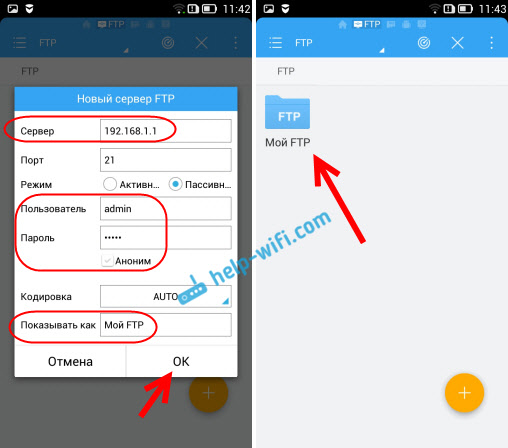
Atidarykite aplanką ir gaukite prieigą prie akumuliatoriaus failų per FTP ryšį. Jei turite administratoriaus teises arba anoniminę prieigą (atidaryti), tuomet galite sukurti naujus aplankus, failus ir atlikti visas operacijas su jomis.
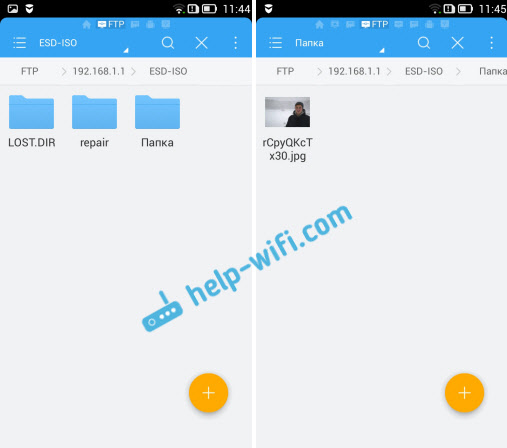
Štai kaip teisinga.
Beje, „ES Explorer“ programoje taip pat yra galimybė paleisti savo FTP serverį (nuotolinė prieiga) ir prisijungti prie telefono iš „Wi-Fi“ kompiuterio, kad galėtumėte dirbti su mobiliųjų įrenginių failais. Norėdami gauti išsamias tokio ryšio nustatymo instrukcijas, skaitykite atskirame straipsnyje: https: // help-wifi.Com/android/obmen-fajami-cherez-wi-fi-router-mezhdu-Android-tefonom-i-kompyuterom/.
Geras būdas keistis failais belaidžiu ryšiu.
- « Mobiliojo maršrutizatoriaus nustatymo instrukcijos „TP-Link M5250“
- Kaip sukurti „Windows 10“ interneto bloko nuorodą? »

